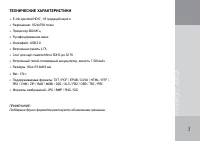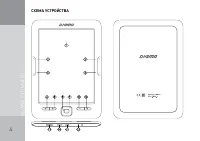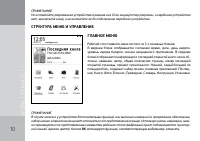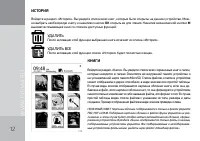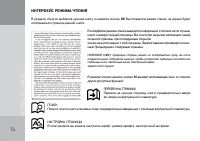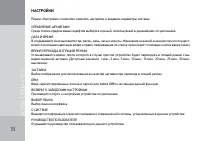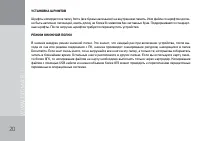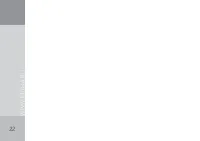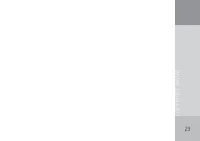Электронные книги Digma e6DG - инструкция пользователя по применению, эксплуатации и установке на русском языке. Мы надеемся, она поможет вам решить возникшие у вас вопросы при эксплуатации техники.
Если остались вопросы, задайте их в комментариях после инструкции.
"Загружаем инструкцию", означает, что нужно подождать пока файл загрузится и можно будет его читать онлайн. Некоторые инструкции очень большие и время их появления зависит от вашей скорости интернета.
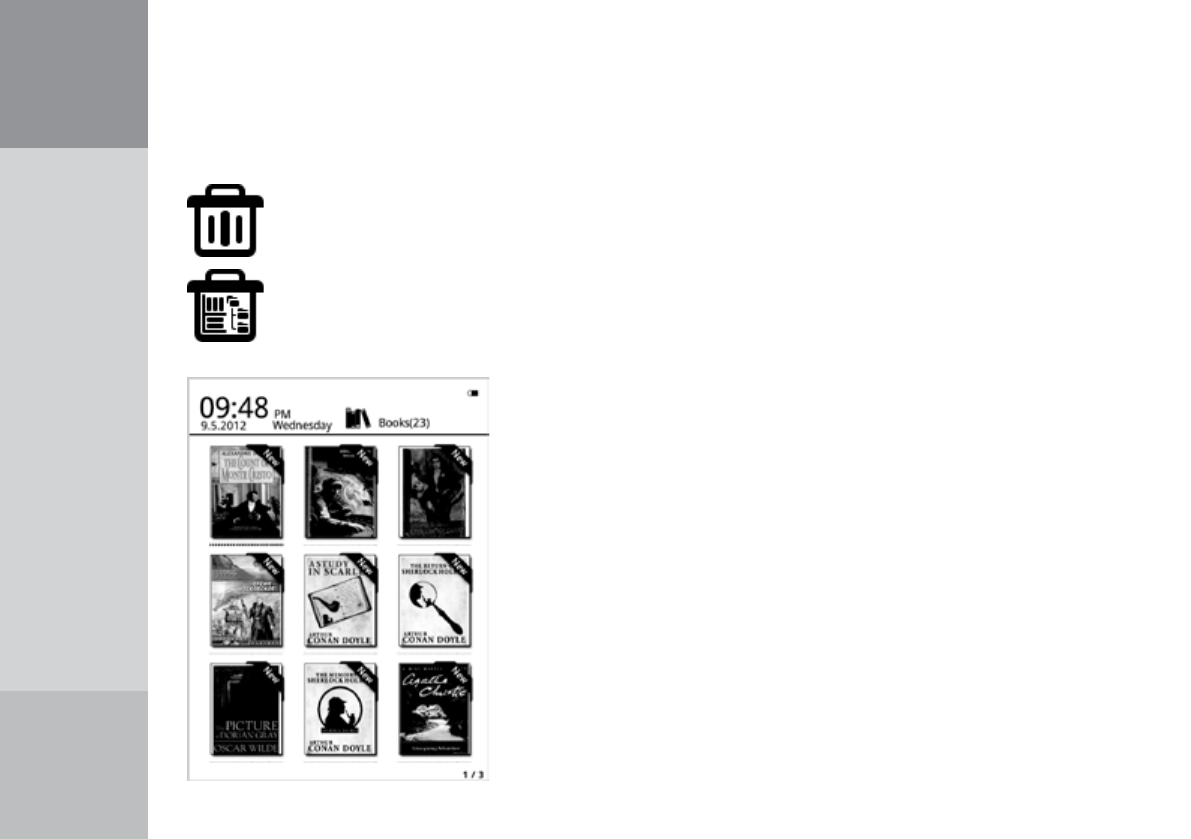
12
WWW.DIGMA.RU
ИСТОРИЯ
Войдите в раздел «История». Вы увидите список всех книг, которые были открыты на данном устройстве. Мож-
но выбрать необходимую книгу и нажатием кнопки
OK открыть ее для чтения. Нажатие механической кнопки M
вызовет всплывающее окно со списком доступных функций:
УДАЛИТЬ
После активации этой функции выбранная книга исчезнет из списка «История».
УДАЛИТЬ ВСЕ
После активации этой функции список «История» будет полностью очищен.
КНИГИ
Войдите в раздел «Книги». Вы увидите список всех сохраненных книг и папок,
которые находятся в папках Documents во внутренней памяти устройства и
на установленной карте памяти MicroSD. Список файлов и папок в устройстве
может отображаться двумя способами: в виде эскизов или простой таблицы.
В случае вида эскизов отображается картинка обложки книги, если она до-
бавлена в файл, если картинки обложки нет, то она формируется устройством
самостоятельно и включает в себя название файла, его формат и тип. В случае
простой таблицы виден список файлов с указанием их типа, размера и даты
создания. Пример отображения файлов в виде эскизов приведен слева.
ПОЛЕЗНЫЙ СОВЕТ: Картинки обложек поддерживаются только в файлах формата
FB2, PDF и EPUB. Поддержка картинок обложек в файлах других форматов не реа-
лизована, в этом случае будет отобра жаться автоматическая обложка, сформи-
рованная устройством. В разделе «Книги» отображаются только файлы с книгами,
поддерживаемых устройством форматов. Все поддерживаемые и неподдерживае-
мые устройством файлы можно увидеть через раздел «Менеджер файлов».
Содержание
- 3 ТЕХНИЧЕСКИЕ ХАРАКТЕРИСТИКИ; Поддержка других форматов реализуется обновлением прошивки
- 6 МЕРЫ ПРЕДОСТОРОЖНОСТИ; устройство с выходным током не менее 1А*.
- 7 ВКЛЮЧЕНИЕ / ВЫКЛЮЧЕНИЕ; «Да» и нажмите кнопку; ПОДКЛЮЧЕНИЕ К КОМПЬЮТЕРУ; ПОДКЛЮЧЕНИЕ ЭЛЕКТРОННОЙ КНИГИ К КОМПЬЮТЕРУ; OK; ЗАГРУЗКА ФАЙЛОВ С КОМПЬЮТЕРА
- 8 ОТСОЕДИНЕНИЕ USB-КАБЕЛЯ; задач в правом нижнем углу рабочего стола.
- 9 ЗАРЯДКА БАТАРЕИ; часов, затем полностью разрядить её перед следующей зарядкой.; ИНДИКАЦИЯ СОСТОЯНИЯ БАТАРЕИ; Полная зарядка батареи Батарея разряжена, требуется подзарядка.
- 10 Рабочий стол главного меню состоит из 3-х основных блоков:; активирует функцию, соответствующую выбранному элементу.
- 11 ВВОД СИМВОЛОВ; OK подтверждает; те кнопку и нажмите кнопку; ПОСЛЕДНЯЯ ОТКРЫТАЯ КНИГА; (эскиз обложки подчеркнут пунктирной линией) и нажатии кнопки; OK на экране отобразится страница книги,; УДАЛИТЬ ИЗ ИСТОРИИ; приложения «История».; УДАЛИТЬ ВСЕ ИЗ ИСТОРИИ; список книг приложения «История».; ВЫКЛЮЧЕНИЕ; Активация данной функции приводит к выключению устройства.
- 12 ИСТОРИЯ; но выбрать необходимую книгу и нажатием кнопки; OK открыть ее для чтения. Нажатие механической кнопки M; вызовет всплывающее окно со списком доступных функций:; УДАЛИТЬ; КНИГИ
- 14 ИНТЕРФЕЙС РЕЖИМА ЧТЕНИЯ; OK Вы попадете в режим чтения, на экране будет; M вызовет всплывающее окно со списком
- 16 ИЗОБРАЖЕНИЯ
- 17 ФАЙЛОВЫЙ МЕНЕДЖЕР; OK можно перемещаться по списку файлов, заходить в каталоги,
- 18 НАСТРОЙКИ; УПРАВЛЕНИЕ шРИФТАМИ
- 19 ДОПОЛНИТЕЛЬНЫЕ ВОЗМОЖНОСТИ; ДОБАВЛЕНИЕ СЛОВАРЕЙ
- 20 переменных в операционных системах.
- 21 УСТРАНЕНИЕ НЕИСПРАВНОСТЕЙ; OK или Питание в
- 24 Мультимедийная